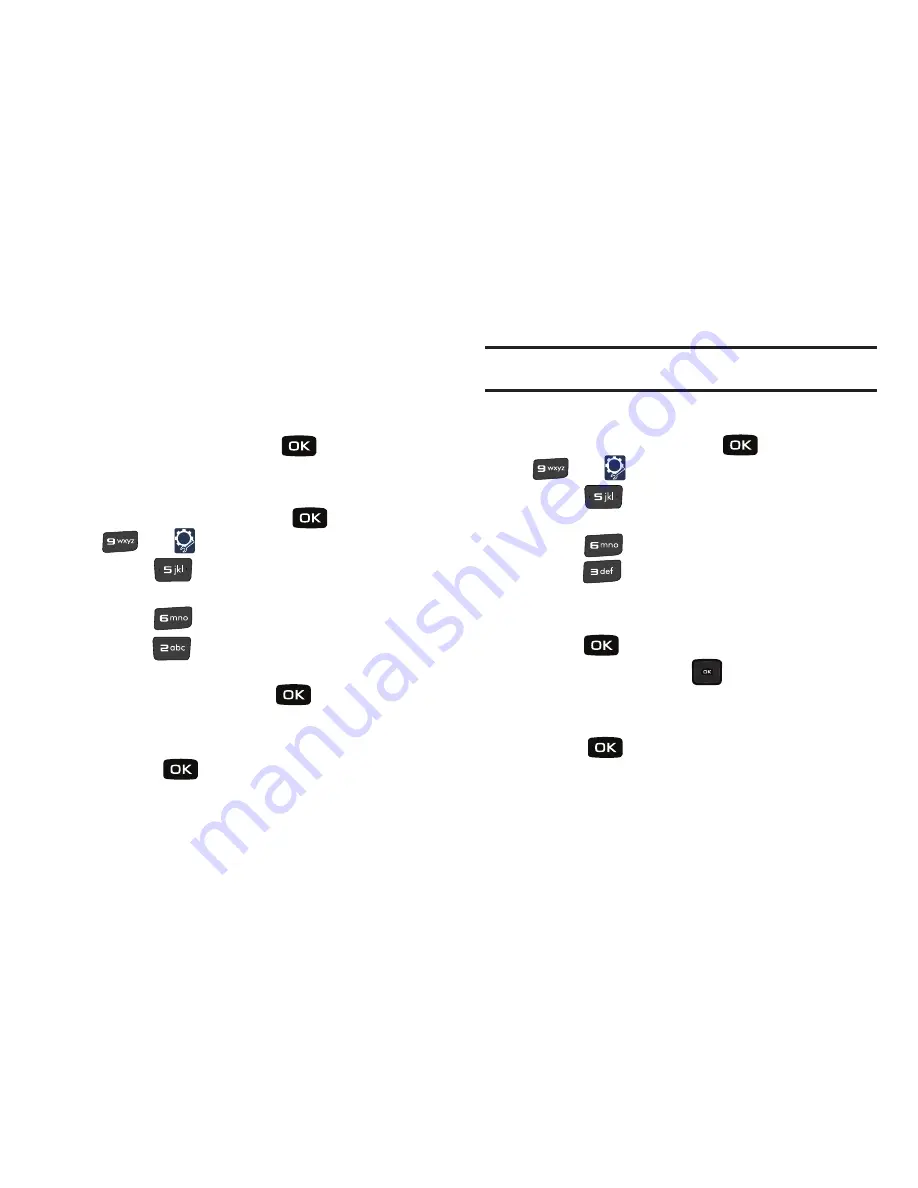
100
•
Comunicador
: elija la Mensajería que aparecerá: Contactos,
Mensajería, Llamadas Recientes, Mis Timbres, Centro de Medios,
Mis Fotos, VZ Navigator, Bluetooth, y Programación y Herramientas.
• Productividad
: elija la Personalización que aparecerá: Centro de
Medios, Mensajería, Calculadora, Correo Electrónico, VZ Navigator,
Contactos, Llamadas Recientes, Mensaje Instantáneo Móvil y
Programación y Herramientas.
6.
Seleccione un ajuste y presione
:
Reemplazar Elementos de Menú
Elija los elementos de menú para la pantalla de menús.
1.
Desde la pantalla inicial, presione
para
MENÚ
➔
para
para
Programación y Herramientas
.
2.
Presione
para
Programación de Presentación en
Pantalla
.
3.
Presione
para
Programación de Menú Principal
,
después
para
Reemplazar Elementos de Menú
.
Aparecerán iconos en lista o cuadrícula.
4.
Seleccione un icono y presione
. Aparecerá una lista de
elementos de menú.
5.
Seleccione un menú para asociarlo con el icono seleccionado
y presione
.
Posicionar Elementos de Menú
Nota:
Este menú no está disponible con el tema de pantalla predefinido
Eclipse
.
Cambie la ubicación de los elementos de menú para la pantalla
de menú.
1.
Desde la pantalla inicial, presione
para
MENÚ
➔
para
para
Programación y Herramientas
.
2.
Presione
para
Programación de Presentación en
Pantalla
.
3.
Presione
para
Programación de Menú Principal
,
después
para
Posicionar Elementos de Menú
.
Aparecerán iconos en lista o cuadrícula.
4.
Seleccione un icono que desee mover a otra ubicación y
presione .
5.
Presione la tecla direccional
para seleccionar otro
icono que se intercambiará con el icono seleccionado
anteriormente.
6.
Presione
. Los dos elementos seleccionados
cambiarán posiciones.
















































